Ako zmeniť pozadie v PowerPointe 2019

Naučte sa, ako jednoducho zmeniť pozadie v PowerPointe 2019, aby vaše prezentácie pôsobili pútavo a profesionálne. Získajte tipy na plnú farbu, prechod, obrázky a vzory.
Nie je nezvyčajné mať prehľady, ktoré spájajú text s číslami. Môžete byť napríklad požiadaní, aby ste vo svojom prehľade zobrazili riadok, ktorý sumarizuje výsledky predajcu, ako je tento:
John Hutchison: 5 000 dolárov
Problém je v tom, že keď spojíte čísla do textového reťazca, formátovanie čísla nebude nasledovať. Pozrite sa na obrázok ako príklad. Všimnite si, že čísla v spojených reťazcoch (stĺpec E) nepreberajú formátovanie zo zdrojových buniek (stĺpec C).

Ak chcete vyriešiť tento problém, musíte zabaliť odkaz na bunku pre vašu číselnú hodnotu do funkcie TEXT. Pomocou funkcie TEXT môžete použiť potrebné formátovanie za chodu. Tu uvedený vzorec rieši problém:
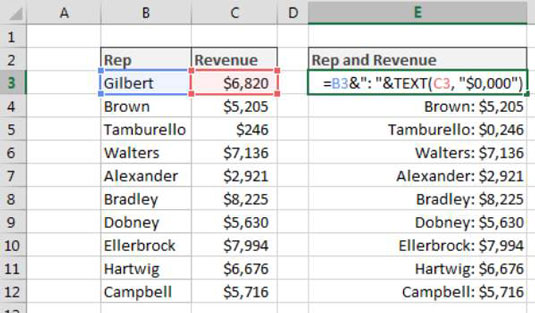
=B3&": "&TEXT(C3; "0,000 $")
Funkcia TEXT vyžaduje dva argumenty: hodnotu a platný formát programu Excel. Na číslo môžete použiť ľubovoľné formátovanie, pokiaľ ide o formát, ktorý Excel rozpozná.
Môžete napríklad zadať tento vzorec do Excelu a zobraziť 99 $:
=TEXT(99,21,"$#,###")
Tento vzorec môžete zadať do Excelu a zobraziť 9921 %:
=TEXT(99,21;"0%")
Tento vzorec môžete zadať do Excelu a zobraziť 99,2:
=TEXT(99,21;"0,0")
Jednoduchý spôsob, ako získať syntax pre konkrétny formát čísla, je pozrieť sa do dialógového okna Formát čísla. Ak chcete zobraziť toto dialógové okno a získať syntax, postupujte podľa týchto krokov:
Kliknite pravým tlačidlom myši na ľubovoľnú bunku a vyberte možnosť Formátovať bunku.
Na karte Formát čísla vyberte požadované formátovanie.
Vyberte možnosť Vlastné zo zoznamu Kategória naľavo od dialógového okna Formát čísla.
Skopírujte syntax nájdenú vo vstupnom poli Typ.
Naučte sa, ako jednoducho zmeniť pozadie v PowerPointe 2019, aby vaše prezentácie pôsobili pútavo a profesionálne. Získajte tipy na plnú farbu, prechod, obrázky a vzory.
Excel poskytuje štyri užitočné štatistické funkcie na počítanie buniek v hárku alebo zozname: COUNT, COUNTA, COUNTBLANK a COUNTIF. Pre viac informácií o Excel funkciách, pokračujte.
Objavte efektívne klávesové skratky v Exceli 2013 pre zobrazenie, ktoré vám pomôžu zlepšiť produktivitu. Všetky skratky sú začiatkom s Alt+W.
Naučte sa, ako nastaviť okraje v programe Word 2013 s naším jednoduchým sprievodcom. Tento článok obsahuje užitočné tipy a predvoľby okrajov pre váš projekt.
Excel vám poskytuje niekoľko štatistických funkcií na výpočet priemerov, režimov a mediánov. Pozrite si podrobnosti a príklady ich použitia.
Excel 2016 ponúka niekoľko efektívnych spôsobov, ako opraviť chyby vo vzorcoch. Opravy môžete vykonávať po jednom, spustiť kontrolu chýb a sledovať odkazy na bunky.
V niektorých prípadoch Outlook ukladá e-mailové správy, úlohy a plánované činnosti staršie ako šesť mesiacov do priečinka Archív – špeciálneho priečinka pre zastarané položky. Učte sa, ako efektívne archivovať vaše položky v Outlooku.
Word vám umožňuje robiť rôzne zábavné veci s tabuľkami. Učte sa o vytváraní a formátovaní tabuliek vo Worde 2019. Tabuľky sú skvelé na organizáciu informácií.
V článku sa dozviete, ako umožniť používateľovi vybrať rozsah v Excel VBA pomocou dialógového okna. Získajte praktické tipy a príklady na zlepšenie práce s rozsahom Excel VBA.
Vzorec na výpočet percentuálnej odchýlky v Exceli s funkciou ABS pre správne výsledky aj so zápornými hodnotami.






